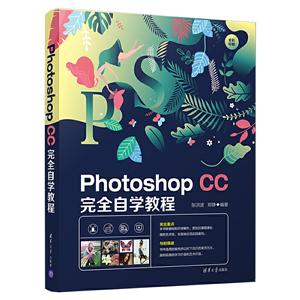-
>
全國計算機等級考試最新真考題庫模擬考場及詳解·二級MSOffice高級應用
-
>
決戰行測5000題(言語理解與表達)
-
>
軟件性能測試.分析與調優實踐之路
-
>
第一行代碼Android
-
>
JAVA持續交付
-
>
EXCEL最強教科書(完全版)(全彩印刷)
-
>
深度學習
Photoshop 完全自學教程(本科教材) 版權信息
- ISBN:9787302538578
- 條形碼:9787302538578 ; 978-7-302-53857-8
- 裝幀:平裝
- 冊數:暫無
- 重量:暫無
- 所屬分類:>>
Photoshop 完全自學教程(本科教材) 本書特色
《Photoshop CC完全自學教程》共分21章,具體內容如下:第1章和第2章主要介紹了Photoshop的基本知識和基本操作。第3~15章將為大家講解Photoshop的基本功能,包括選區的詳解、圖層技術、色彩調整、圖像繪畫與修飾、文字和矢量工具、蒙版、通道以及濾鏡等內容,基本涵蓋了Photoshop CC幾乎全部的工具和命令。此外,理論部分還穿插與基本功能相配套的實例來加深對Photoshop功能的理解。第16~21章則主要介紹Web圖形與視頻、應用3D效果、色彩管理與系統預設、動作與自動化操作、打印輸出等內容。全書除基本知識的講解外,還更加注重了圖像處理的藝術性,系統全面地示范了一些鮮活有趣的實踐案例,讓*終的制作效果更加符合時代審美要求。 《Photoshop CC完全自學教程》適合專業從事Photoshop設計的初學者,也可以作為本科院校師生學習Photoshop CC軟件的教材,同時也適用于具有一定Photoshop基礎的電腦愛好者。
Photoshop 完全自學教程(本科教材) 內容簡介
《Photoshop CC完全自學教程》以讓讀者學有所依、學有所用為宗旨,采用以例帶點的講解方式,即將每個知識點的講解都融入到具體的典型實例中,范例豐富、情景生動、圖文并茂、內容翔實,可以帶給讀者獨特而高效的學習體驗。為了使讀者能夠深入掌握Photoshop,本書在編寫的過程中力求做到深入淺出,語言簡練,結合典型實例使讀者能夠很快掌握Photoshop 的基本操作和技巧。《Photoshop CC完全自學教程》不但適合于Photoshop 的入門者,對于具有設計經驗的專業人士也有一定的參考價值。
內容特色
1. 案例講解力求深入淺出,對于關鍵知識點,比如摳圖、濾鏡等,選取多個實例加深讀者理解。
2. 案例選取盡量多選實際工作中的熱點實例,讓讀者學習后可以盡快上手操作。
3. 為讀者提供全部案例的素材文件,可隨時登陸網站進行下載獲取。
Photoshop 完全自學教程(本科教材) 目錄
第1 章 初識Photoshop1
1.1 Photoshop 的起源及歷程 2
1.2 Photoshop 的應用前景2
1.2.1 在視覺傳達設計中的應用2
1.2.2 在UI 設計中的應用3
1.2.3 在網頁設計中的應用3
1.2.4 在數字媒體藝術中的應用3
1.2.5 在影視動畫設計中的應用4
1.2.6 在后期制作設計中的應用4
1.3 Photoshop CC 2017 的安裝與卸載方法4
1.3.1 安裝Photoshop CC 2017 的系統需求 4
1.3.2 實戰:安裝Photoshop CC 20174
1.3.3 實戰:卸載Photoshop CC 20175
1.4 Photoshop CC 2017 新增功能6
1.4.1 全面搜索功能 6
1.4.2 多邊形套索工具6
1.4.3 人臉識別液化 7
1.5 Adobe 幫助資源 7
1.5.1 Photoshop 幫助文件和支持中心 7
1.5.2 關于Photoshop、系統信息和法律聲明 7
1.5.3 產品注冊、取消激活和更新 8
1.5.4 Photoshop 聯機和聯機資源 8
1.5.5 Adobe 產品改進計劃8
第2 章 Photoshop CC 2017 基本操作 9
2.1 Photoshop CC 2017 工作界面10
2.1.1 啟動與退出程序10
2.1.2 工作界面組件介紹 11
2.1.3 文檔窗口介紹 11
2.1.4 工具箱的介紹 12
2.1.5 工具選項欄介紹12
2.1.6 菜單介紹 13
2.1.7 面板介紹 14
2.2 圖像的查看方式 16
2.2.1 變更屏幕格式 16
2.2.2 在窗口中查看多個圖像 16
2.2.3 用旋轉視圖工具旋轉畫布18
2.2.4 用縮放工具調整窗口比例19
2.2.5 用抓手工具移動圖像21
2.2.6 用導航欄面板查看圖像 22
2.2.7 窗口縮放命令的介紹23
2.3 設置工作區 23
2.3.1 案例:創建自定義工作區23
2.3.2 案例:自定義工具快捷鍵24
2.3.3 案例:自定義彩色菜單命令 25
2.4 使用輔助工具26
2.4.1 案例:標尺的使用 26
2.4.2 案例:參考線的使用27
2.4.3 智能參考線28
2.4.4 網格的使用29
2.4.5 注釋工具 29
2.4.6 導入注釋 30
2.4.7 顯示和隱藏額外內容30
2.4.8 對齊功能的使用31
2.5 管理工具預設32
第3 章 圖像的基本編輯方法33
3.1 數字圖像基礎34
3.1.1 位圖的特征34
3.1.2 矢量圖的特征 35
3.1.3 像素與分辨率 35
3.2 新建文件36
3.3 打開文件37
3.3.1 用右鍵快捷菜單打開文件37
3.3.2 用“打開”命令打開文件37
3.3.3 用“在Bridge 中瀏覽”命令打開文件 37
3.3.4 通過快捷方式打開文件 37
3.3.5 打開*近使用過的文件 37
3.3.6 作為智能對象打開 38
3.4 置入文件38
3.4.1 案例:置入EPS 格式文件38
3.4.2 案例:置入AI 格式文件38
3.5 導入文件38
3.6 導出文件39
3.7 保存文件39
3.7.1 用“存儲”命令保存文件39
3.7.2 用“存儲為”命令保存文件 39
3.7.3 用“簽入”命令保存文件39
3.7.4 選擇正確的文件保存格式40
3.8 關閉文件41
3.9 用Adobe Bridge 管理文件 41
3.9.1 Adobe Bridge 操作界面 41
3.9.2 Mini Bridge42
3.9.3 在Bridge 中瀏覽圖像43
3.9.4 在Bridge 中打開文件44
3.9.5 預覽動態媒體文件 44
3.9.6 對文件進行排序44
3.9.7 對文件進行標記和評級 45
3.9.8 通過關鍵字快速搜索圖片45
3.10 在圖像中添加版權信息 46
3.11 修改圖像尺寸和畫布大小47
3.11.1 修改圖像的尺寸 47
3.11.2 將照片設置為手機壁紙48
3.11.3 修改畫布大小50
3.11.4 旋轉畫布51
3.11.5 顯示畫布之外的圖像 52
3.12 復制與粘貼53
3.12.1 復制文檔53
3.12.2 拷貝、合并拷貝與剪切53
3.12.3 選擇性粘貼 54
3.12.4 清除圖像55
3.13 從錯誤中恢復 55
3.13.1 還原與重做 55
3.13.2 前進一步與后退一步 55
3.13.3 恢復文件56
3.14 用“歷史記錄”面板進行還原操作56
3.14.1 “歷史記錄”面板56
3.14.2 案例:用“歷史記錄”面板還原圖像56
3.14.3 用快照還原圖像 57
3.14.4 刪除快照57
3.14.5 創建非線性歷史記錄 58
3.15 清理內存 58
3.16 圖像的變換與變形操作 59
3.16.1 定界框、中心點和控制點 59
3.16.2 移動圖像59
3.16.3 案例:旋轉與縮放60
3.16.4 案例:斜切與扭曲61
3.16.5 案例:透視變換 62
3.16.6 案例:精確變換 64
3.17 內容識別比例縮放 65
3.17.1 案例:用內容識別比例縮放圖像 65
3.17.2 案例:用Alpha 通道保護圖像 66
3.18 操控變形 67
第4 章 選區 69
4.1 初識選區70
4.2 選擇與摳圖使用法70
4.2.1 基本形狀創建選區 70
4.2.2 色調差異創建選區 70
4.2.3 快速蒙版創建選區 71
4.2.4 鋼筆工具創建選區 71
4.2.5 通道創建選區 71
4.3 選區的基本操作 71
4.3.1 全選與反選71
4.3.2 取消選擇與重新選擇72
4.3.3 選區運算 72
4.3.4 移動選區 73
4.3.5 隱藏和顯示選區73
4.4 選區工具73
4.4.1 用矩形選框工具制作矩形選區73
4.4.2 用橢圓選框工具制作圓形選區74
4.4.3 使用單行和單列選框工具74
4.4.4 用套索工具徒手繪制選區74
4.4.5 案例:用多邊形套索工具制作選區 75
4.4.6 案例:用磁性套索工具制作選區 75
4.4.7 磁性套索工具選項欄75
4.5 魔棒與快速選擇工具 76
4.5.1 案例:用魔棒工具選取花朵 76
4.5.2 魔棒工具選項欄76
4.5.3 案例:用快速選擇工具摳圖 77
4.6 色彩范圍77
4.6.1 “色彩范圍”對話框78
4.6.2 案例:用“色彩范圍”命令摳像 79
4.7 快速蒙版80
4.7.1 案例:用快速蒙版編輯選區 81
4.7.2 設置快速蒙版選項 82
4.8 細化選區82
4.8.1 選擇視圖模式 82
4.8.2 案例:調整選區邊緣83
4.8.3 指定輸出方式 84
4.9 編輯選區84
4.9.1 創建邊界選區 85
4.9.2 平滑選區 85
4.9.3 擴展和收縮選區85
4.9.4 對選區進行羽化85
4.9.5 擴大選區與選取相似86
4.9.6 對選區應用變換87
4.9.7 存儲選區 87
4.9.8 載入選區 88
第5 章 圖層 89
5.1 什么是圖層 90
5.1.1 圖層的原理90
5.1.2 “圖層”面板 90
5.1.3 圖層的類型91
5.2 新建圖層92
5.2.1 在“圖層”面板中創建圖層 92
5.2.2 用“新建”命令創建圖層92
5.2.3 用“通過拷貝的圖層”命令創建圖層 92
5.2.4 用“通過剪切的圖層”命令創建圖層 93
5.2.5 創建背景圖層 93
5.2.6 將背景圖層轉換為普通圖層 93
5.3 編輯圖層94
5.3.1 選擇圖層 94
5.3.2 復制圖層 95
5.3.3 鏈接圖層 95
5.3.4 修改圖層的名稱和顏色 96
5.3.5 顯示與隱藏圖層96
5.3.6 鎖定圖層 97
5.3.7 查找圖層 97
5.3.8 刪除圖層 97
5.3.9 柵格化圖層內容97
5.4 排列與分布圖層 98
5.4.1 調整圖層的堆疊順序99
5.4.2 案例:排列圖標 100
5.5 合并與蓋印圖層101
5.5.1 合并圖層101
5.5.2 向下合并圖層101
5.5.3 合并可見圖層101
5.5.4 拼合圖像101
5.5.5 蓋印圖層102
5.6 用圖層組管理圖層 102
5.6.1 新建圖層組 102
5.6.2 從所選圖層創建圖層組102
5.6.3 創建嵌套結構的圖層組103
5.6.4 將圖層移入或移出圖層組 103
5.6.5 取消圖層編組103
5.7 圖層樣式 103
5.7.1 添加圖層樣式103
5.7.2 “圖層樣式”對話框 104
5.7.3 斜面和浮雕 104
5.7.4 描邊107
5.7.5 內陰影 108
5.7.6 內發光 108
5.7.7 光澤109
5.7.8 顏色疊加109
5.7.9 漸變疊加109
5.7.10 圖案疊加 110
5.7.11 外發光110
5.7.12 投影 111
5.8 編輯圖層樣式 112
5.8.1 顯示與隱藏效果 112
5.8.2 修改效果112
5.8.3 復制、粘貼與清除效果113
5.8.4 案例:用自定義的紋理制作糖果字 113
5.9 使用“樣式”面板 115
5.9.1 “樣式”面板115
5.9.2 新建樣式115
5.9.3 刪除樣式116
5.9.4 存儲樣式庫 116
5.9.5 載入樣式庫 116
5.9.6 案例:使用基本樣式創建特效字 116
5.10 圖層復合117
5.10.1 “圖層復合”面板 117
5.10.2 更新圖層復合 117
5.10.3 案例:用圖層復合展示網頁設計方案 118
第6 章 圖層的高級操作 119
6.1 不透明度 120
6.2 混合模式 120
6.2.1 混合模式的方式 120
6.2.2 圖層混合模式的設定方法 121
6.2.3 混合模式效果案例122
6.3 填充圖層 122
6.3.1 案例:用純色填充圖層制作發黃舊照片 122
6.3.2 案例:用漸變填充圖層制作蔚藍晴空123
6.3.3 案例:用圖案填充圖層為衣服貼花124
6.3.4 案例:修改填充圖層制作綢緞面料125
6.4 調整圖層 126
6.4.1 了解調整圖層的優勢 126
6.4.2 調整面板126
6.4.3 案例:用調整圖層制作搖滾風格圖像127
6.4.4 案例:控制調整范圍和調整強度128
6.4.5 案例:修改調整參數 128
6.4.6 刪除調整圖層129
6.5 中性色圖層129
6.5.1 了解中性色 129
6.5.2 案例:用中性色圖層校正照片曝光129
6.5.3 案例:用中性色圖層制作金屬按鈕130
6.5.4 案例:用中性色圖層制作金屬按鈕130
6.6 智能對象 131
6.6.1 了解智能對象的優勢 131
6.6.2 新建智能對象實例132
6.6.3 新建鏈接的智能對象實例 132
6.6.4 新建非鏈接的智能對象實例132
6.6.5 案例:用智能對象制作旋轉特效132
6.6.6 案例:替換智能對象內容 133
6.6.7 案例:編輯智能對象內容 133
6.6.8 案例:將智能對象轉換到圖層 134
6.6.9 案例:導出智能對象 134
第7 章 繪畫135
7.1 顏色設置 136
7.1.1 前景色與背景色 136
7.1.2 拾色器概述 136
7.1.3 案例:用拾色器設置顏色 137
7.1.4 案例:用吸管工具拾取顏色137
7.2 漸變工具 138
7.2.1 漸變工具選項139
7.2.2 案例:用實色漸變制作水晶按鈕140
7.2.3 設置雜色漸變141
7.2.4 案例:用雜色漸變制作放射線背景141
7.2.5 案例:創建透明漸變 142
7.2.6 存儲漸變142
7.2.7 載入漸變庫 143
7.2.8 刪除與重命名漸變144
7.3 填充與描邊144
7.3.1 案例:用油漆桶工具填色 145
7.3.2 案例:用“填充”命令填充草坪圖案146
7.3.3 案例:用“描邊”命令制作畫框147
7.4 畫筆面板 147
7.4.1 “畫筆預設”面板與畫筆下拉菜單147
7.4.2 “畫筆”面板149
7.4.3 筆尖的種類 149
7.4.4 畫筆筆尖形狀149
7.4.5 形狀動態151
7.4.6 散布152
7.4.7 紋理152
7.4.8 雙重畫筆153
7.4.9 顏色動態154
7.4.10 傳遞 155
7.4.11 畫筆筆勢 155
7.4.12 案例:創建自定義畫筆 156
7.5 繪畫工具 156
7.5.1 畫筆工具156
7.5.2 鉛筆工具158
7.5.3 混合器畫筆工具 158
7.6 擦除工具 158
7.6.1 橡皮擦工具 158
7.6.2 案例:用背景橡皮擦工具摳動物毛發159
7.6.3 案例:用魔術橡皮擦工具摳人像 160
第8 章 調整顏色與色調 161
8.1 Photoshop 調整命令概覽162
8.1.1 調整命令的分類 162
8.1.2 調整命令的使用方法 162
8.2 轉換圖像的顏色模式163
8.2.1 位圖模式163
8.2.2 灰度模式163
8.2.3 雙色調模式 164
8.2.4 索引顏色模式164
8.2.5 RGB 顏色模式164
8.2.6 CMYK 顏色模式 164
8.2.7 Lab 顏色模式166
8.2.8 多通道模式 167
8.2.9 位深度 167
8.2.10 顏色表167
8.3 快速調整圖像 167
8.3.1 “自動色調”命令167
8.3.2 “自動對比度”命令168
8.3.3 “自動顏色”命令 168
8.4 “亮度/ 對比度”命令 169
8.5 “去色”命令:制作高調黑白人像照片 170
8.6 “自然飽和度”命令:讓人像照片色彩鮮艷 171
8.7 “色相/ 飽和度”命令:美女照片171
8.8 “色調均化”命令 173
8.9 “色彩平衡”命令 173
8.10 “黑白”命令:調整美景顏色 175
8.11 “閾值”命令:制作涂鴉效果卡片 177
8.12 “照片濾鏡”命令178
8.13 “反相”命令179
8.14 “通道混合器”命令 179
8.15 “漸變映射”命令181
8.16 “可選顏色”命令182
8.17 “陰影/ 高光”命令183
8.18 “變化”命令183
8.19 “匹配顏色”命令184
8.20 “替換顏色”命令185
8.21 “顏色查找”命令185
8.22 “色調分離”命令185
第9 章 顏色與色調進行高級調整及相關工具 187
9.1 用顏色取樣器和“信息”面板識別顏色 188
9.2 “信息”面板 188
9.2.1 使用信息面板188
9.2.2 查看信息面板選項190
9.3 色域和溢色190
9.3.1 色域190
9.3.2 溢色191
9.3.3 判斷圖片哪些位置出現溢色191
9.4 直方圖191
9.4.1 “直方圖”面板 191
9.4.2 直方圖中的統計數據 192
9.4.3 從直方圖中判斷照片的影調和曝光 193
9.5 色階 194
9.5.1 “色階”對話框 194
9.5.2 案例:讓照片的色調清晰明快 195
9.5.3 案例:利用閾值調整照片 196
9.5.4 案例:定義灰點校正偏色的照片197
9.6 曲線 198
9.6.1 “曲線”對話框 198
9.6.2 曲線的色調映射原理 198
9.6.3 曲線與色階的異同之處200
9.6.4 案例:調整有嚴重曝光缺陷的照片201
9.6.5 案例:讓照片中的花草的顏色更鮮艷 201
9.7 通道調色技術 202
9.7.1 調色命令與通道的關系202
9.7.2 顏色通道與色彩的關系202
9.7.3 觀察色輪了解色彩的轉換關系 203
9.7.4 案例:用通道調出暖暖的夕陽余暉203
9.8 Lab 調色技術 205
9.8.1 Lab 模式的通道 205
9.8.2 Lab 通道與色彩 206
9.8.3 案例:用Lab 通道調照片影調207
第10 章 照片的修飾與編輯 209
10.1 裁剪圖像210
10.1.1 裁剪工具 210
10.1.2 案例:用裁剪工具裁剪圖像 212
10.1.3 案例:用透視裁剪工具校正透視畸變 212
10.1.4 案例:用“裁剪”命令裁剪圖像 213
10.1.5 案例:用“裁切”命令裁切圖像 213
10.1.6 案例:修改掃描的照片 213
10.1.7 案例:限制圖像大小214
10.2 照片潤飾工具214
10.2.1 模糊工具與銳化工具214
10.2.2 減淡工具與加深工具215
10.2.3 海綿工具 216
10.2.4 涂抹工具 216
10.3 照片修復工具217
10.3.1 “仿制源”面板217
10.3.2 案例:用仿制圖章復制小兔子218
10.3.3 用圖案圖章繪制特效紋理219
10.3.4 案例:用修復畫筆去除魚尾紋和眼中血絲219
10.3.5 案例:用污點修復畫筆去除面部痘痘 220
10.3.6 案例:用修補工具修復舊照片220
10.3.7 內容感知移動工具 221
10.3.8 案例:用紅眼工具去除照片中的紅眼 222
10.4 用“液化”濾鏡扭曲圖像 222
10.4.1 “液化”對話框222
10.4.2 使用變形工具 223
10.4.3 設置工具選項 223
10.4.4 設置人臉識別選項 223
10.4.5 設置蒙版選項 224
10.4.6 設置視圖選項 224
10.4.7 設置重建選項 224
10.4.8 案例:用“液化”濾鏡修出完美臉形 225
10.5 用“消失點”濾鏡編輯照片225
10.5.1 “消失點”對話框 225
10.5.2 案例:增加樓層高度226
10.6 用Photomerge 創建全景圖 227
10.6.1 案例:將多張照片拼接成全景圖227
10.6.2 自動對齊圖層 228
10.6.3 自動混合圖層 228
10.7 編輯HDR 照片229
10.7.1 案例:將多張照片合并為HDR圖像 229
10.7.2 調整HDR 圖像的色調229
10.7.3 調整HDR 圖像的曝光230
10.7.4 調整HDR 圖像的動態范圍視圖 230
10.8 鏡頭缺陷校正濾鏡230
10.8.1 案例:自動校正鏡頭缺陷230
10.8.2 案例:手動校正桶形失真和枕形失真 231
10.8.3 案例:校正出現色差的照片 231
10.8.4 案例:校正出現暈影的照片 232
10.8.5 案例:校正傾斜的照片 232
10.8.6 案例:用“自適應廣角”濾鏡校正照片 233
10.9 鏡頭特效制作濾鏡234
10.9.1 案例:用“鏡頭模糊”濾鏡制作景深效果 234
10.9.2 案例:用“光圈模糊”濾鏡制作柔光照235
10.9.3 案例:用“場景模糊”濾鏡編輯照片 235
10.9.4 案例:用“移軸模糊”濾鏡模擬移軸攝影 236
第11 章 照片高級處理工具:Camera Raw 237
11.1 Camera Raw 操作界面概覽 238
11.1.1 基本選項 238
11.1.2 工具 238
11.1.3 圖像調整選項卡239
11.2 打開和存儲Raw 照片 240
11.2.1 在Photoshop 中打開Raw照片 241
11.2.2 在Photoshop 中打開多張Raw照片 241
11.2.3 在Bridge 中打開Raw 照片242
11.2.4 使用其他格式存儲Raw 照片 242
11.3 在Camera Raw 中調整照片 243
11.3.1 案例:調整白平衡 243
11.3.2 調整清晰度和飽和度245
11.3.3 使用色調曲線調整對比度246
11.3.4 銳化 246
11.3.5 色相調整 248
11.3.6 案例:為黑白照片上色 251
11.3.7 案例:色差的校正 251
11.3.8 調整相機的顏色顯示252
11.4 在Camera Raw 中修飾照片 252
11.4.1 案例:使用調整畫筆修改局部曝光 252
11.4.2 調整照片的大小和分辨率256
11.5 使用Camera Raw 自動處理照片 256
11.5.1 案例:將調整應用于多張照片 256
11.5.2 Camera Raw 與批處理257
第12 章 蒙版與通道259
12.1 蒙版概述260
12.1.1 蒙版的種類和用途 260
12.1.2 屬性面板 260
12.2 矢量蒙版261
12.2.1 案例:創建矢量蒙版261
12.2.2 案例:為矢量蒙版添加效果 262
12.2.3 案例:向矢量蒙版中添加形狀 262
12.2.4 編輯矢量蒙版中的圖形 263
12.2.5 變換矢量蒙版 264
12.2.6 案例:將矢量蒙版轉換為圖層蒙版 265
12.3 剪貼蒙版265
12.3.1 案例:新建剪貼蒙版266
12.3.2 剪貼蒙版的圖層結構266
12.3.3 修改剪貼蒙版的不透明度267
12.3.4 修改剪貼蒙版的混合模式267
12.3.5 將圖層加入或移出剪貼蒙版組268
12.3.6 案例:神奇放大鏡 268
12.4 圖層蒙版270
12.4.1 圖層蒙版的原理270
12.4.2 案例:新建圖層蒙版270
12.4.3 案例:從選區中生成蒙版271
12.4.4 案例:從通道中生成蒙版273
12.4.5 復制與轉移蒙版274
12.4.6 鏈接與取消鏈接蒙版275
12.5 通道概述275
12.5.1 “通道”面板 275
12.5.2 顏色通道 275
12.5.3 Alpha 通道 276
12.5.4 專色通道 276
12.6 編輯通道276
12.6.1 通道的基本操作276
12.6.2 Alpha 通道與選區的互相轉換 276
12.6.3 案例:在圖像中定義專色277
12.6.4 創建專色通道 279
12.6.5 重命名、復制與刪除通道279
12.6.6 同時顯示Alpha 通道和圖像 280
12.6.7 案例:通過分離通道創建灰度圖像 280
12.6.8 案例:通過合并通道創建彩色圖像 281
12.6.9 案例:將通道圖像粘貼到圖層中281
12.6.10 案例:將圖層圖像粘貼到通道中282
12.7 高級混合選項283
12.7.1 常規混合與高級混合283
12.7.2 限制混合通道 283
12.7.3 挖空 283
12.7.4 將內部效果混合成組284
12.7.5 將剪貼圖層混合成組284
12.7.6 透明形狀圖層 284
12.7.7 圖層蒙版隱藏效果 285
12.7.8 矢量蒙版隱藏效果 285
12.8 高級蒙版285
12.8.1 混合顏色帶285
12.8.2 案例:閃電摳圖285
12.8.3 案例:用設定的通道摳花瓶 287
12.9 高級通道混合工具289
12.9.1 應用圖像命令 290
12.9.2 計算命令 290
12.9.3 案例:用通道和鋼筆摳冰雕 290
第13 章 矢量工具與路徑293
13.1 繪圖模式概述294
13.1.1 選擇繪圖模式 294
13.1.2 形狀 294
13.1.3 路徑 294
13.1.4 填充像素 294
13.2 路徑與錨點的特征概述294
13.2.1 認識路徑 294
13.2.2 認識錨點 295
13.3 使用鋼筆工具繪圖295
13.3.1 案例:繪制直線295
13.3.2 案例:繪制曲線296
13.3.3 案例:創建自定義形狀 296
13.3.4 使用自由鋼筆工具 297
13.3.5 使用磁性鋼筆工具 297
13.3.6 調整路徑堆疊順序 298
13.4 編輯路徑298
13.4.1 選擇與移動錨點、路徑段和路徑298
13.4.2 添加錨點與刪除錨點299
13.4.3 轉換錨點的類型299
13.4.4 路徑形狀的調整299
13.4.5 路徑的運算方法300
13.4.6 路徑的變換操作301
13.4.7 對齊與分配路徑301
13.4.8 案例:用鋼筆工具摳圖 302
13.5 “路徑”面板303
13.5.1 “路徑”面板的介紹303
13.5.2 工作路徑的介紹303
13.5.3 新建路徑 304
13.5.4 選擇路徑與隱藏路徑304
13.5.5 復制與刪除路徑305
13.5.6 案例:路徑與選區相互轉換 306
13.6 使用形狀工具307
13.6.1 矩形工具 308
13.6.2 圓角矩形工具 308
13.6.3 橢圓工具 308
13.6.4 多邊形工具309
13.6.5 直線工具 310
13.6.6 自定形狀工具 311
13.6.7 案例:載入形狀庫 311
第14 章 文字 313
14.1 Photoshop 中文字的解讀314
14.1.1 文字的類型314
14.1.2 文字工具選項欄314
14.2 新建點文本和段落文本315
14.2.1 案例:創建點文本 315
14.2.2 編輯文字內容 315
14.2.3 案例:新建段落文本316
14.2.4 編輯段落文字 316
14.2.5 轉換點文本與段落文本 317
14.2.6 轉換水平文字與垂直文字317
14.3 創建變形文字318
14.3.1 創建變形文字 318
14.3.2 變形選項設置 318
14.3.3 重置變形與取消變形319
14.4 新建路徑文字319
14.4.1 案例:沿路徑排列文字 319
14.4.2 案例:移動與翻轉路徑文字 320
14.4.3 案例:編輯文字路徑321
14.5 字符格式化 321
14.5.1 使用“字符”面板 321
14.5.2 特殊字體樣式的設置324
14.6 段落格式化 324
14.6.1 “段落”面板 325
14.6.2 段落對齊設置 325
14.6.3 段落縮進設置 326
14.6.4 段落間距設置 326
14.6.5 連字設置 327
14.7 字符樣式和段落樣式 327
14.8 編輯文本327
14.8.1 拼寫檢查 327
14.8.2 查找和替換文本328
14.8.3 案例:更新所有文字圖層328
14.8.4 替換所有缺欠字體 329
14.8.5 基于文字創建工作路徑 329
14.8.6 將文字轉換為形狀 329
14.8.7 OpenType 字體 330
第15 章 濾鏡、外掛濾鏡與增效工具 331
15.1 濾鏡的介紹及使用方法332
15.1.1 什么是濾鏡332
15.1.2 濾鏡的種類和主要用途 332
15.1.3 使用濾鏡的規則332
15.1.4 使用濾鏡的技巧333
15.2 智能濾鏡333
15.2.1 智能濾鏡與普通濾鏡的區別 333
15.2.2 案例:用智能濾鏡制作窗外人照片 334
15.2.3 案例:修改智能濾鏡335
15.2.4 重新排列智能濾鏡 336
15.2.5 顯示與隱藏智能濾鏡337
15.2.6 復制智能濾鏡 337
15.2.7 刪除智能濾鏡 337
15.3 濾鏡庫 338
15.3.1 濾鏡庫介紹338
15.3.2 效果圖層 338
15.3.3 案例:用濾鏡庫制作抽絲效果照片 339
15.4 風格化濾鏡組340
15.4.1 查找邊緣 340
15.4.2 等高線340
15.4.3 風341
15.4.4 浮雕效果 341
15.4.5 擴散 341
15.4.6 拼貼 341
15.4.7 曝光過度 342
15.4.8 凸出 342
15.4.9 照亮邊緣 342
15.4.10 油畫 342
15.5 畫筆描邊濾鏡組 343
15.5.1 成角的線條343
15.5.2 墨水輪廓 343
15.5.3 噴濺 343
15.5.4 噴色描邊 343
15.5.5 強化的邊緣344
15.5.6 深色線條 344
15.5.7 煙灰墨344
15.5.8 陰影線345
15.6 模糊濾鏡組 345
15.6.1 表面模糊 345
15.6.2 動感模糊 345
15.6.3 方框模糊 345
15.6.4 高斯模糊 345
15.6.5 模糊與進一步模糊 346
15.6.6 徑向模糊 346
15.6.7 鏡頭模糊 347
15.6.8 模糊 347
15.6.9 平均 347
15.6.10 特殊模糊 347
15.6.11 形狀模糊 348
15.7 扭曲濾鏡組 348
15.7.1 波浪 348
15.7.2 波紋 349
15.7.3 玻璃 349
15.7.4 海洋波紋 349
15.7.5 極坐標350
15.7.6 擠壓 350
15.7.7 擴散亮光 350
15.7.8 切變 351
15.7.9 球面化351
15.7.10 水波 351
15.7.11 旋轉扭曲 352
15.7.12 置換 352
15.8 銳化濾鏡組 353
15.8.1 銳化與進一步銳化 353
15.8.2 銳化邊緣與USM 銳化353
15.8.3 智能銳化 353
15.9 視頻濾鏡組 354
15.9.1 NTSC 顏色 354
15.9.2 逐行 354
15.10 素描濾鏡組 354
15.10.1 半調圖案 354
15.10.2 便條紙355
15.10.3 粉筆和炭筆355
15.10.4 鉻黃漸變 355
15.10.5 繪圖筆356
15.10.6 基底凸現 356
15.10.7 塑料效果 356
15.10.8 水彩畫紙 357
15.10.9 撕邊 357
15.10.10 炭筆357
15.10.11 炭精筆 357
15.10.12 圖章358
15.10.13 網狀358
15.10.14 影印359
15.11 紋理濾鏡組 359
15.11.1 龜裂縫359
15.11.2 顆粒 359
15.11.3 馬賽克拼貼359
15.11.4 拼綴圖359
15.11.5 染色玻璃 359
15.11.6 紋理化359
15.12 像素化濾鏡組359
15.12.1 彩塊化359
15.12.2 彩色半調 359
15.12.3 點狀化360
15.12.4 晶格化360
15.12.5 馬賽克360
15.12.6 碎片 360
15.12.7 銅版雕刻 361
15.13 渲染濾鏡組 361
15.13.1 云彩和分層云彩361
15.13.2 纖維 361
15.13.3 光照效果 362
15.13.4 鏡頭光暈 362
15.13.5 火焰 362
15.14 藝術效果濾鏡組 363
15.14.1 壁畫 363
15.14.2 彩色鉛筆 363
15.14.3 粗糙蠟筆 363
15.14.4 底紋效果 364
15.14.5 調色刀364
15.14.6 干畫筆365
15.14.7 海報邊緣 365
15.14.8 海綿 365
15.14.9 繪畫涂抹 366
15.14.10 膠片顆粒366
15.14.11 木刻366
15.14.12 霓虹燈光367
15.14.13 水彩367
15.14.14 塑料包裝368
15.14.15 涂抹棒 368
15.15 雜色濾鏡組 368
15.15.1 減少雜色 368
15.15.2 蒙塵與劃痕369
15.15.3 去斑 369
15.15.4 添加雜色 369
15.15.5 中間值370
15.16 其他濾鏡組 370
15.16.1 高反差保留370
15.16.2 位移 371
15.16.3 自定 371
15.16.4 *大值與*小值371
第16 章 Web 圖形 373
16.1 使用Web 圖形374
16.1.1 Web 安全色374
16.1.2 案例:創建翻轉375
16.2 創建與修改切片 375
16.2.1 切片的類型介紹375
16.2.2 案例:使用切片工具創建切片 376
16.2.3 案例:基于參考線創建切片 376
16.2.4 案例:基于圖層創建切片377
16.2.5 案例:選擇、移動與調整切片 377
16.2.6 劃分切片 378
16.2.7 組合切片與刪除切片379
16.2.8 轉換為用戶切片379
16.2.9 設置切片選項 379
16.3 優化圖像380
16.4 Web 圖形優化選項380
16.4.1 優化為GIF 和PNG-8 格式380
16.4.2 優化為JPEG 格式384
16.4.3 優化為PNG-24 格式385
16.4.4 優化為WBMP 格式 385
16.5 Web 圖形的輸出設置 385
第17 章 視頻與動畫387
17.1 視頻功能介紹388
17.2 新建視頻圖像388
17.3 編輯視頻389
17.3.1 “時間軸”面板389
17.3.2 解釋視頻素材 390
17.3.3 替換視頻圖層中的素材 390
17.3.4 在視頻圖層中恢復幀390
17.4 存儲和導出視頻 391
17.5 動畫392
17.5.1 幀模式時間軸面板 392
17.5.2 案例:制作蝴蝶飛舞動畫393
第18 章 3D 與技術成像 395
18.1 3D 功能概述 396
18.1.1 3D 操作界面396
18.1.2 3D 文件的組件 396
18.2 使用3D 工具 396
18.2.1 旋轉3D 對象396
18.2.2 滾動3D 對象397
18.2.3 拖動3D 對象397
18.2.4 滑動3D 對象397
18.2.5 縮放3D 對象397
18.2.6 調整3D 相機397
18.2.7 通過3D 軸調整3D 項目 397
18.2.8 使用預設的視圖觀察3D 模型 398
18.2.9 案例:使用3D 材質吸管工具 398
18.2.10 案例:使用3D 材質拖放工具 398
18.3 使用3D 面板 399
18.3.1 3D 場景的設置 399
18.3.2 3D 網格的設置 400
18.3.3 3D 材質的設置 400
18.3.4 3D 光源的設置 403
18.3.5 點光的調整403
18.3.6 聚光燈的調整 403
18.3.7 無限光的調整 403
18.4 從2D 圖像創建3D 對象403
18.4.1 案例:從文字中創建3D 對象 403
18.4.2 案例:從選區中創建3D 對象 404
18.4.3 案例:從路徑中創建3D 對象 405
18.4.4 案例:拆分3D 對象 405
18.4.5 案例:從圖層新建網格 405
18.4.6 新建3D 體積406
18.4.7 新建深度映射3D 網格407
18.5 編輯3D 模型的紋理407
18.5.1 案例:為瓷盤貼青花圖案407
18.5.2 案例:調整酒瓶的商標位置 409
18.5.3 重新參數化紋理映射410
18.5.4 新建繪圖疊加 410
18.5.5 新建并使用重復的紋理拼貼 410
18.6 在3D 模型上繪畫 411
18.6.1 案例:在3D 汽車模型上涂鴉 411
18.6.2 繪畫衰減角度的設置411
18.6.3 選擇可繪畫區域412
18.6.4 隱藏表面 412
18.7 渲染3D 模型 412
18.7.1 使用預設的渲染選項412
18.7.2 橫截面的設置 413
18.7.3 表面的設置413
18.7.4 線條的設置414
18.7.5 頂點的設置414
18.8 存儲和導出3D 文件414
18.8.1 存儲3D 文件414
18.8.2 導出3D 圖層414
18.8.3 合并3D 圖層414
18.8.4 合并3D 圖層和2D 圖層 415
18.8.5 柵格化3D 圖層 415
18.8.6 將3D 圖層轉換為智能對象415
18.8.7 聯機瀏覽3D 內容415
18.9 測量415
18.9.1 測量比例的設置416
18.9.2 新建比例標記 416
18.9.3 編輯比例標記 416
18.9.4 數據點的選擇 416
18.9.5 案例:使用標尺測量距離和角度416
18.10 圖像堆棧417
18.10.1 案例:創建圖像堆棧417
18.10.2 編輯圖像堆棧 418
第19 章 動作與任務自動化 419
19.1 動作420
19.1.1 動作面板 420
19.1.2 案例:錄制用于處理照片的動作 421
19.1.3 案例:在動作中插入命令422
19.1.4 案例:在動作中插入菜單項目 422
19.1.5 在動作中插入停止 423
19.1.6 重排、復制與刪除動作 424
19.1.7 修改動作的名稱和參數 425
19.1.8 指定回放速度 425
19.1.9 載入外部動作庫425
19.1.10 載入外部動作照片 426
19.2 案例:批處理與圖像編輯自動化427
19.3 腳本427
19.4 數據驅動圖形428
19.4.1 定義變量 428
19.4.2 定義數據組429
19.4.3 預覽與應用數據組 429
19.4.4 導入與導出數據組 429
第20 章 色彩管理與系統預設431
20.1 色彩管理432
20.1.1 設置顏色 432
20.1.2 色彩管理方案 432
20.1.3 轉換選項 432
20.2 Adobe PDF 預設 433
20.3 Photoshop 首選項設置 433
20.3.1 常規 433
20.3.2 界面 435
20.3.3 文件處理 435
20.3.4 性能 436
20.3.5 光標 437
20.3.6 透明度與色域 438
20.3.7 單位與標尺438
20.3.8 參考線、網格和切片439
20.3.9 增效工具 439
20.3.10 文字 439
20.3.11 3D439
20.3.12 歷史記錄 440
20.3.13 工具 440
第21 章 打印與輸出441
21.1 打印442
21.1.1 生成和打印一致的顏色 442
21.1.2 指定圖像位置和大小444
21.1.3 設置打印標記 445
21.1.4 設置函數 445
21.1.5 打印一份 445
21.2 陷印447
Photoshop 完全自學教程(本科教材) 作者簡介
本書作者主要從事視覺傳達設計、數碼設計、產品設計的教學與研究,發表專業學術論文、專業作品二十余篇。完成省、市級科研多項,多幅作品參賽獲獎。從2007年至今一直從事圖像處理與特效制作的教學及科研工作,在北京及河北等地擔任圖像處理與特效制作設計工程師,在圖像處理與特效制作方面有著豐富的案例設計經驗。
- >
中國人在烏蘇里邊疆區:歷史與人類學概述
- >
伊索寓言-世界文學名著典藏-全譯本
- >
羅庸西南聯大授課錄
- >
回憶愛瑪儂
- >
有舍有得是人生
- >
煙與鏡
- >
企鵝口袋書系列·偉大的思想20:論自然選擇(英漢雙語)
- >
隨園食單